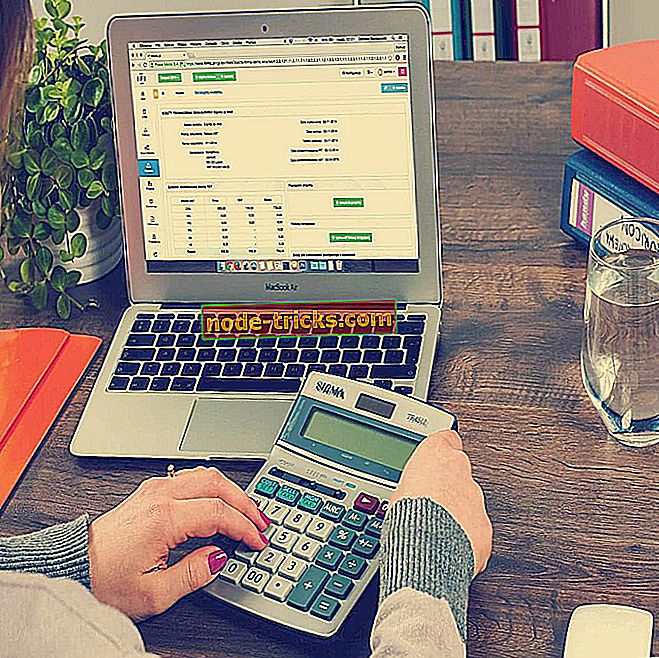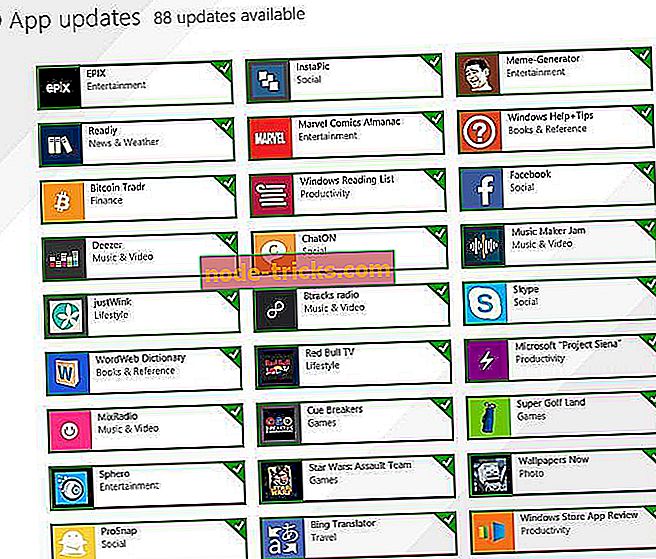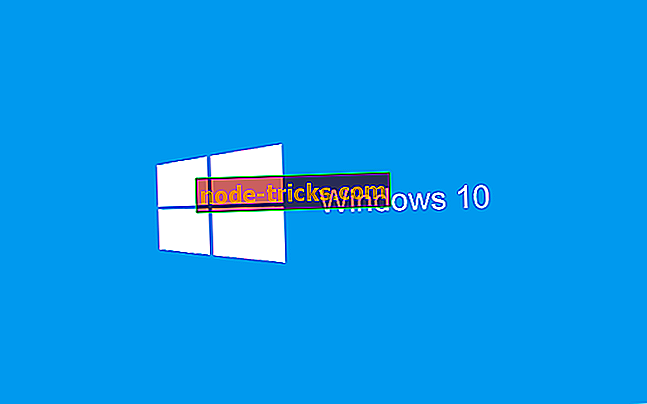Исправлено: ошибка 0x0000005D при установке Windows 10
Вы пытаетесь установить свежую копию Windows 10 в своей системе и получаете следующую ошибку: «Ваш компьютер должен перезагрузиться. Пожалуйста, удерживайте кнопку питания. Код ошибки: 0x0000005D ”? Эта ошибка возникает, когда вы пытаетесь запустить или установить версию Windows, которая не поддерживается процессором вашей системы.

Чтобы установить Windows 10 на ПК, процессор должен поддерживать функции расширения физических адресов (PAE), NX и SSE2. Большинство систем поддерживают эти функции, поэтому, если эта ошибка возникает, скорее всего, потому что функция NX («No eXecute bit») не активирована в системе. Эта функция может быть найдена как XD («eXecute Disabled») в настройках BIOS.
Как исправить код ошибки: 0x0000005D для установки Windows 10 в VirtualBox
Вам необходимо перезагрузить компьютер;
После перезагрузки необходимо нажать клавишу F2 на клавиатуре, чтобы получить доступ к BIOS;
Примечание . Ключ для доступа к BIOS может отличаться в зависимости от материнской платы, установленной в вашей системе. Обратите особое внимание на первый экран, который появляется после перезагрузки, и найдите сообщение, в котором указано, какую клавишу необходимо нажать для доступа к BIOS (например, клавиши F1, F2, F3, Esc или Delete). Вы можете проверить, как получить доступ к BIOS в документации вашего компьютера.
- В разделе BIOS выберите функцию «Advanced»;
- Выберите функцию «CPU Configuration»;
- Отметьте опцию «Защита памяти без выполнения» и нажмите на нее;
- Измените эту функцию на «Включено» (по умолчанию она отключена);
- Перезагрузите систему и начните процесс установки Windows 10 в Virtualbox, как обычно;
Проверьте настройки в Virtualbox, чтобы они совпадали с представленными ниже:
- На вкладке «Система» перейдите в меню «Материнская плата» и выполните следующие настройки:
- Вам необходимо настроить «Базовую память» на 4096 МБ.
- В разделе «Порядок загрузки» необходимо установить флажки рядом с функциями «CD / DVD» и «Жесткий диск»;
- Настройте «Чипсет» на PIIX3;
- Настройте функцию «Указывающее устройство» на мышь PS / 2;
- В разделе «Расширенные функции» необходимо установить флажок «Включить APIC ввода / вывода»;
- На вкладке «Дисплей» выполните следующие настройки:
- Вам необходимо установить «Видеопамять» на 256 МБ;
- Вам необходимо установить «Количество мониторов» на 1;
- В разделе «Расширенные функции» установите флажки рядом с функциями «Включить 3D-ускорение» и «Включить 2D-ускорение»;
- На вкладке «Система» перейдите в меню «Ускорение» и выполните следующие настройки:
- В разделе «Аппаратная виртуализация» установите флажки рядом с функциями «Включить VT-x / AMD-V» и «Включить вложенный пейджинг»;
- На вкладке «Система» перейдите в меню «Процессор» и выполните следующие настройки:
- Вам необходимо настроить «Процессор (ы)» на 4 ЦП (или количество ЦП, встроенных в вашу систему);
- Вам нужно установить «Caption Execution» на 100%;
- В разделе «Расширенные функции» установите флажок рядом с функцией «PAE / NX».
Если все эти настройки верны, вы сможете исправить код ошибки 0x0000005D и установить Windows 10 в Virtualbox. Не стесняйтесь, чтобы оставить комментарий ниже.